الخطوة الرابعة
بواسطة أداة المؤشر

.. اسحب الصورة المقلوبة للمساحة الفارغة ـ المساحة التي تشبه مربعات الشطرنج ـ
شاهد مساحة العمل بعد سحب الصورة للأسفل

قم بنسخ اللير المقلوب 4 مرات ..
شاهد بوكس الليرات بعد عملية النسخ

الخطوة الخامسة
سنبدأ باستخدام الفلتر ..
لكن أولاً .. اتجه لبوكس الليرات وتأكد من تحديد اللير الذي في الأعلى (Layer 0 Copy 5) وذلك بالضغط عليه بواسطة الزر الأيسر للفأرة
ـ مرة واحدة ـ حتى يصبح لون اللير أزرق ..
ثم اتجه لقائمة Filter .. واختر الأمر التالي
Filter >> Distort >> Ocean Ripple

ستظهر لك هذه النافذة .. أدخل الإعدادات المبينة في الصورة ..

10 و 10 .. هذا كل شي .. سهل جداً .. أليس كذلك؟
هل تحب أن تكرره؟؟

جيد .. لأننا سنكرر هذه العملية مع الليرات الأربع اللاتي أسفل هذا اللير ..
---
خذ اللير الذي تحته (Layer 0 Copy 4) ـ عليك أن تتجه لبوكس الليرات وتضغط عليه ـ ثم طبق نفس الفتر السابق .. وبنفس الإعدادات السابقة ..
للاختصار اضغط على Ctrl + F من لوحة المفاتيح ..
---
ثم اللير الذي تحته (Layer 0 Copy 3) .. نفس الفلتر ونفس الإعدادات السابقة ..
---
واللير الذي تحته (Layer 0 Copy 2) .. طبعاً نفس الفلتر ونفس الإعدادات ..
---
وأخيرا اللير الذي تحته (Layer 0 Copy) .. ومكانه قبل الأخير في بوكس الليرات .. نفس الفلتر ونفس الإعدادات ..
لقد طبقنا الفلتر على الليرات الخمس التي في الإعلى (وهي للصور المقلوبة) .. وتركنا اللير الأخير ..
ألق نظرة على مساحة العمل ..

هل تلاحظ الخط الفاصل بين الصورتين .. هناك بقع بيضاء متعرجة في منتصف الصورة ..
هذا ما كنت أتحدث عنه في الخطوة الثانية من الدرس .. إن قمت بإنقاص 10 بيكسل فلا تقلق .. لأننا سنخفي هذه البقع بطريقة سهلة ..
اتجه لبوكس الليرات مجدداً .. هل لاحظت اللير الذي في الأسفل (Layer 0) ؟؟
شاهد مكانه في بوكس الليرات ..

اضغط عليه بالفأرة ـ الماوس ـ واسحبه لأعلى بوكس الليرات .. بعد ذلك اترك الفأرة وستلاحظ الفرق في مساحة العمل ..
شاهد بوكس الليرات بعد أن نقلنا Layer 0 من أسفل إلى أعلى

ولاحظ الفرق في مساحة العمل

اختفت البقع البيضاء ..
جيد !

